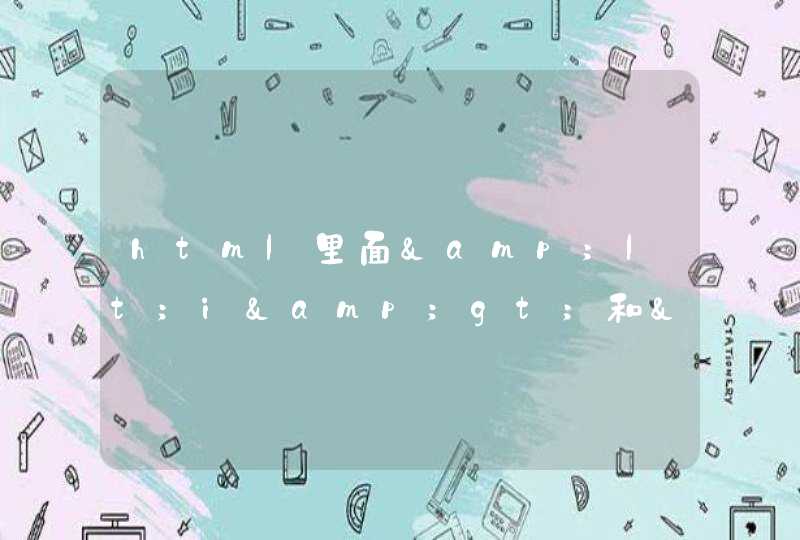CSS入门知识-图片水平对齐技巧
在CSS中,图片怎么水平对齐,有哪些技巧呢?我们一起来学习一下吧!
一、图片水平对齐text-align
在“文本水平对齐text-align”这一节我们详细讲解了text-align属性。大家请记住,text-align一般只用在两个地方:文本水平对齐和图片水平对齐。也就是说,text-align只对文本和img标签有效,对其他标签无效。
语法:
text-align:属性值
说明:
text-align属性取值如下表:
表1 text-align属性
<!DOCTYPE html>
<html xmlns="http://www.w3.org/1999/xhtml">
<head>
<title>图片水平对齐</title>
<style type="text/css">
p
{
width:300px
height:80px
border:1px solid gray
}
.p_img1{text-align:left}
.p_img2{text-align:center}
.p_img3{text-align:right}
img{width:60pxheight:60px}
</style>
</head>
<body>
<p class="p_img1">
<img src="../App_images/lesson/run_cj/cartoongirl.gif" alt=""/>
</p>
<p class="p_img2">
<img src="../App_images/lesson/run_cj/cartoongirl.gif" alt=""/>
</p>
<p class="p_img3">
<img src="../App_images/lesson/run_cj/cartoongirl.gif" alt=""/>
</p>
</body>
</html>
在浏览器预览效果如下:
分析:
很多人都以为设置图片水平对齐是在img标签设置,其实这是错误的。大家记住,图片是要在父元素中进行水平对齐的。在这个例子中,img元素的父元素是p,img元素是相对于p元素进行水平对齐的。因此要想对图片进行水平对齐,就要在父元素(p元素)中设置text-align属性。
<img src = '../image/1.jpg'><br><img src = '../image/2.jpg'><br>
<img src = '../image/3.jpg'><br>
<img src = '../image/4.jpg'><br>
最基本的对齐方式:
img{
width:100px
height:100px
}